怎么删除360云盘显示图标?
1、在电脑桌面点击“我的电脑”。

2、如图,可见“360云盘”显示图标。
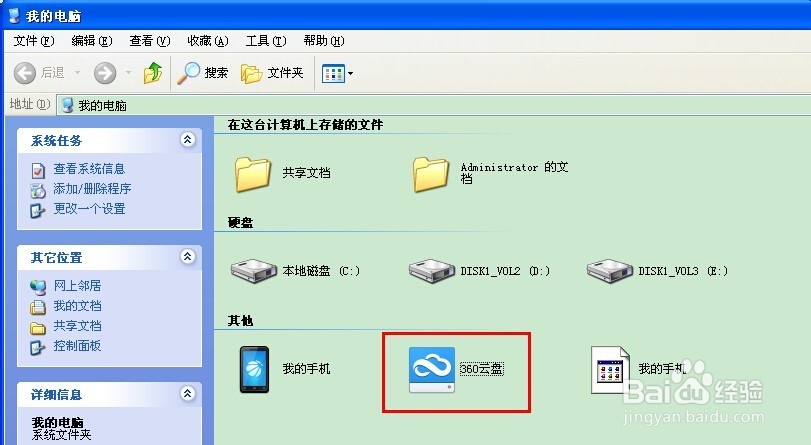
3、在联网状态下,点击进入“360云盘”。如图点击功能图标。
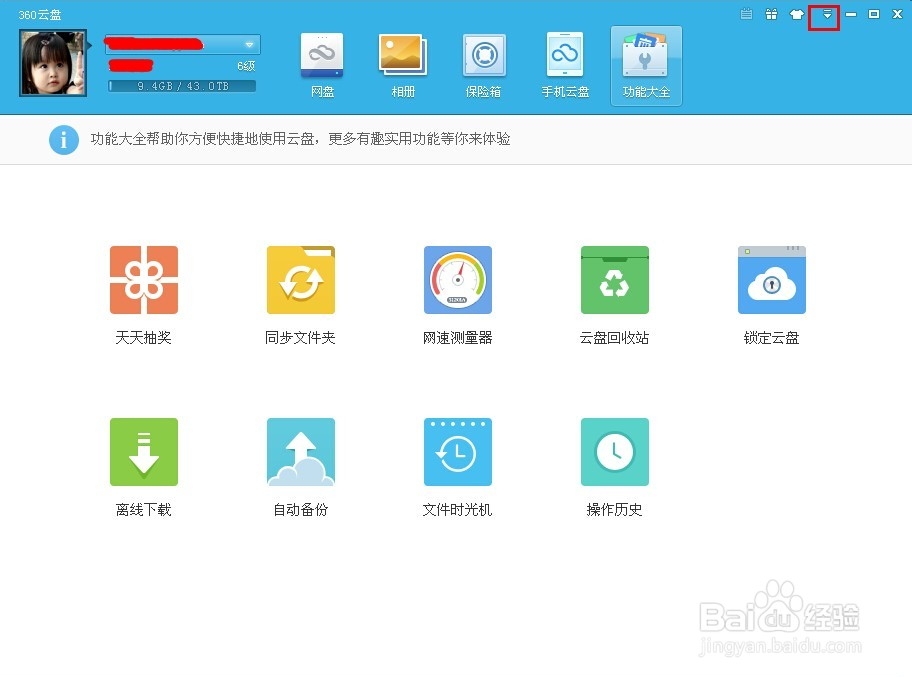
4、在下拉菜单选择“设置”。

5、进入“设置”,如图可见,此时“在我的电脑中显示360云盘”是勾选的。

6、不勾选“在我的电脑中显示360云盘”即可。
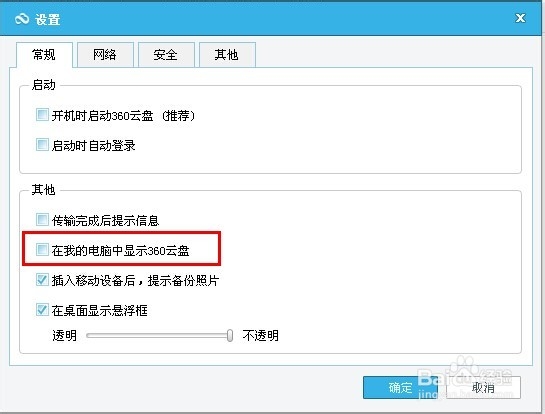
7、在“我的电脑”里面,如图可见“360云盘”显示图标没有了。
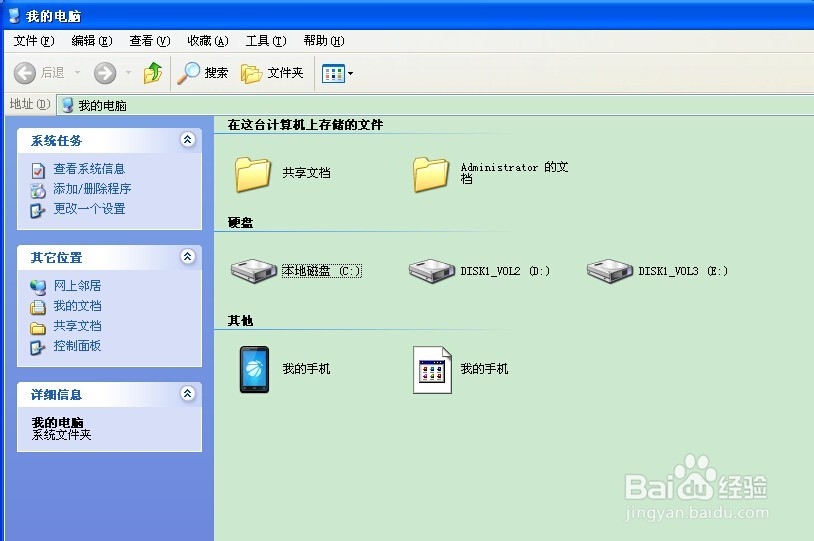
1、在电脑右下角可见“360云盘”显示图标。
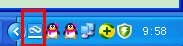
2、鼠标右键点击“360云盘”显示图标,在下拉菜单选择“设置”。
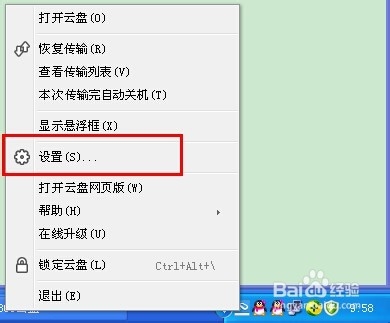
3、进入“设置”,如图可见,此时“在我的电脑中显示360云盘”是勾选的。
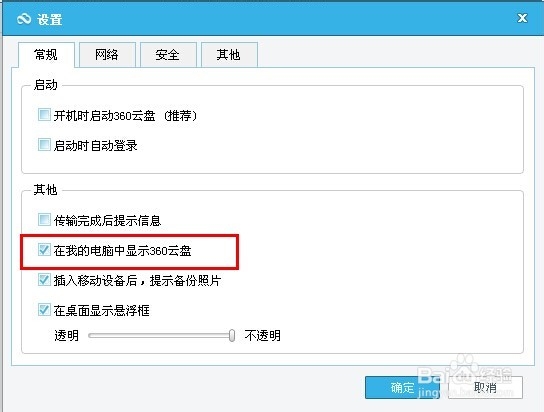
4、不勾选“在我的电脑中显示360云盘”即可。
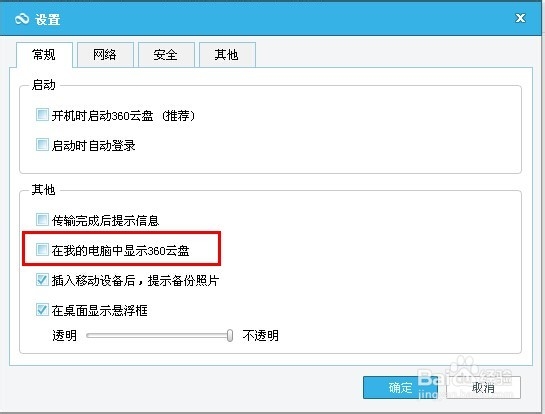
1、点击桌面上面悬浮的“360云盘”显示图标。
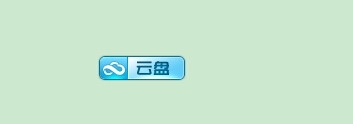
2、鼠标右键点击“360云盘”显示图标,在上拉菜单选择“设置”。
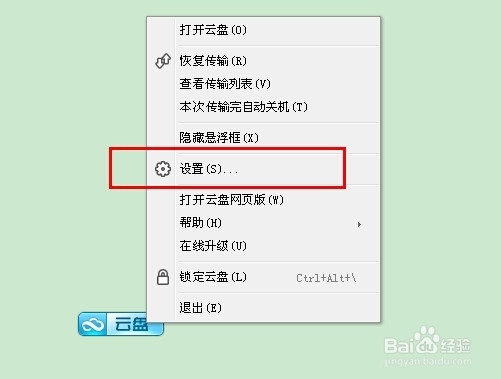
3、进入“设置”,如图可见,此时“在我的电脑中显示360云盘”是勾选的。
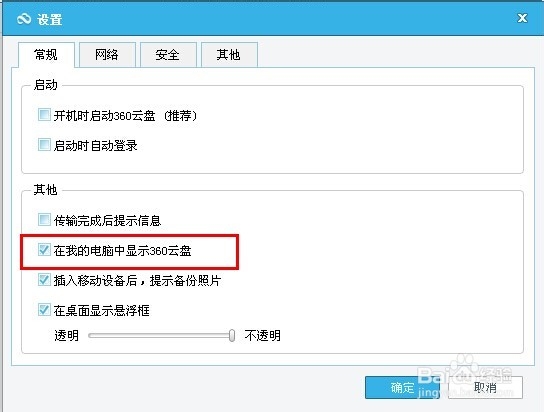
4、不勾选“在我的电脑中显示360云盘”即可。
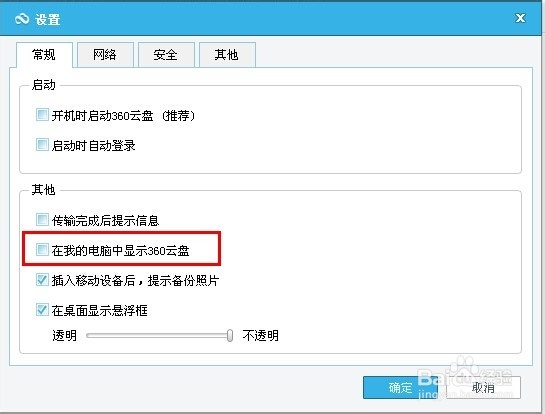
声明:本网站引用、摘录或转载内容仅供网站访问者交流或参考,不代表本站立场,如存在版权或非法内容,请联系站长删除,联系邮箱:site.kefu@qq.com。
阅读量:110
阅读量:94
阅读量:95
阅读量:27
阅读量:173